
L'écran du téléphone est noir pendant les appels ? Voici la solution !
Sep 28, 2025 • Déposé à: Solution de Réparation de Téléphone • Des solutions éprouvées
Un utilisateur a posé la question sur Quora : "Comment réparer l'écran de mon téléphone qui devient noir lorsque j'appelle ? "
Les smartphones sont devenus une partie intégrante de notre quotidien, offrant des fonctionnalités avancées telles que des caméras haute résolution, des processeurs puissants et des connexions Internet rapides. Cependant, les dysfonctionnements peuvent survenir, notamment l'écran qui devient noir pendant les appels, ce qui peut être très frustrant et entraîner une perte de données.
Cet article vous propose une solution pour réparer l'écran noir pendant un appel sur votre téléphone. Nous allons vous guider étape par étape pour résoudre ce problème et retrouver l'utilisation normale de votre téléphone.
Pourquoi l'écran de mon téléphone Android est-il noir pendant un appel ?
L'écran d'un téléphone Android est noir lors d'un appel pour plusieurs raisons. Voici quelques-unes des causes possibles :
Problème lié au capteur de proximité : Le capteur de proximité peut fonctionner mal et faire penser au téléphone qu'il est proche du visage de l'utilisateur, ce qui éteint l'écran en noir.
Problème de logiciel : Des bogues ou des pépins logiciels peuvent entraîner un dysfonctionnement du téléphone, notamment l'extinction de l'écran noir pendant un appel.
Problème matériel : Un problème matériel, tel qu'un écran endommagé ou un connecteur mal fixé, peut également être à l'origine de l'écran noir lors d'un appel.
Problème de batterie : Une batterie faible ou défectueuse peut ne pas suffire à maintenir l'écran allumé pendant un appel.
Surchauffe : Si le téléphone devient trop chaud, il peut s'éteindre automatiquement pour éviter tout dommage.
Il est important de noter que si l'écran s'éteint et devient noir pendant un appel, ce n'est pas dû à un problème avec les paramètres de base du téléphone lui-même, et alors ces problèmes doit être résolus en mettant à jour le logiciel, en réinitialisant le téléphone, en remplaçant la batterie ou en réparant le matériel défectueux.
7 façons de réparer l'écran d'un téléphone Android lorsqu'il s'éteint durant un appel
Si vous rencontrez un problème d'écran noir lors d'un appel, voici quelques solutions à essayer :
1. Vérifiez vos habitudes d'utilisation
Si vous tenez le téléphone près de votre visage pendant un appel, le capteur de proximité peut déclencher l'écran noir pendant un appel. Éloignez le téléphone de votre visage pour voir si l'écran s'allume automatiquement.
2. Vérifiez si des objets étrangers obstruent le capteur de distance :
- - Vérifiez si un film de téléphone portable ou un autre objet obstrue le capteur de distance au-dessus de l'écran.
- - Utilisez un chiffon en coton ou des serviettes en papier pour essuyer le dessus du téléphone autour de la position du capteur de proximité.
3. Retirer les étuis de téléphone robustes ou les protections d'écran
Si la couverture du film du téléphone est trop forte pour la sensibilité du capteur du téléphone ou s'il y a un problème avec la coque du téléphone qui provoque l'appui sur le bouton latéral, le téléphone peut se retrouver dans un écran noir ou un état d'écran verrouillé.
- - Si vous utilisez un film ou un autocollant non officiel, retirez-le et réessayez.
- - Achetez des protecteurs d'écran et des étuis de téléphone de marques réputées pour éviter les problèmes de compatibilité.
- - Si le protecteur d'écran est trop épais, retirez-le et en acquérir un nouveau.
- - Demandez l'aide d'un professionnel pour installer un protecteur d'écran pour garantir une installation en douceur.
4. Vérifiez le matériel de votre téléphone et réétalonnez le capteur de distance
Avez-vous accidentellement endommagé votre téléphone Android à cause de l'eau ou après une chute ? Il est possible que vous le capteur de proximité de votre téléphone est endommagé pour tel cas qui cause le probleme d'écran noir lors d'un appel, nous vous conseillons de réétalonner le capteur de distance voir si cela fonctionne normalement. Dans ce cas, vous devez accéder au mode ingénieur de votre smartphone. Le mode ingénieur est un menu caché qui permet de tester les composants et de modifier les paramètres de votre appareil . Voici les étapes à suivre :
Étapes 1 : Ouvrez l'interface de numérotation, saisissez le code pour activer le mode ingénieur.
- Xiaomi : *#*#6484#*#* ou *#*#64663##
- Samsung : *#0*#
- Wikio : *#*#3646633##
- iPhone : 3001#12345#
- Sony : *#*#7378423##
- HTC : *#*#3424##
- LG : 3845#*855#
- Huawei : ##147852
- Autres téléphone android : *#*#0588#*#*
Étapes 2 : Sélectionnez « test du capteur de proximité » puis étalonnez conformément à l'invite.
Remarque : certains modèles anciens peuvent uniquement être testés et ne peuvent pas être étalonnés.
Si l'étalonnage échoue ou s'il est réussi mais que le capteur de proximité est toujours en défaut, remplacez la nappe des capteurs de luminosité et proximité.
Si le capteur de proximité fonctionne, mais vous continuerez à rencontrer un écran noir pendant un appel Samsung. Dans ce cas, sauvegardez toutes les données , redémarrez le téléphone et rétablissez les paramètres d'usine du téléphone.
Astuce : Si votre téléphone Samsung nécessite une réparation, vous pouvez essayer Dr.Fone - Réparation de Système (Android). Un outil convivial conçu pour résoudre facilement les problèmes courants des téléphones.
Comment résoudre les problèmes du système Android
5. Vérifier les applications tierces du téléphone
L'un des principaux avantages de l'utilisation d'un appareil Android est la possibilité de personnaliser les applications par défaut de votre téléphone, contrairement à l'iOS d'Apple. Grâce à la vaste gamme d'applications mobiles tierces disponibles dans le Google Play Store, les utilisateurs peuvent choisir parmi un large éventail de solutions pour gérer leurs appels, leurs messages et d'autres fonctions de leur téléphone. Toutefois, il convient de noter que l'utilisation d'une application tierce de gestion des appels peut parfois entraîner des erreurs et des dysfonctionnements, tels que l'assombrissement ou le blocage de l'écran au cours d'une conversation.
Par exemple, pour modifier l'application Téléphone de Samsung, suivez les instructions ci-dessous.
Étape 1 : Ouvrez l'application Paramètres.
Étape 2 : Cliquez sur Applications > Applications par défaut.
Étape 3 : Sélectionnez l'application Téléphone et appuyez sur le bouton radio à côté de l'application par défaut.
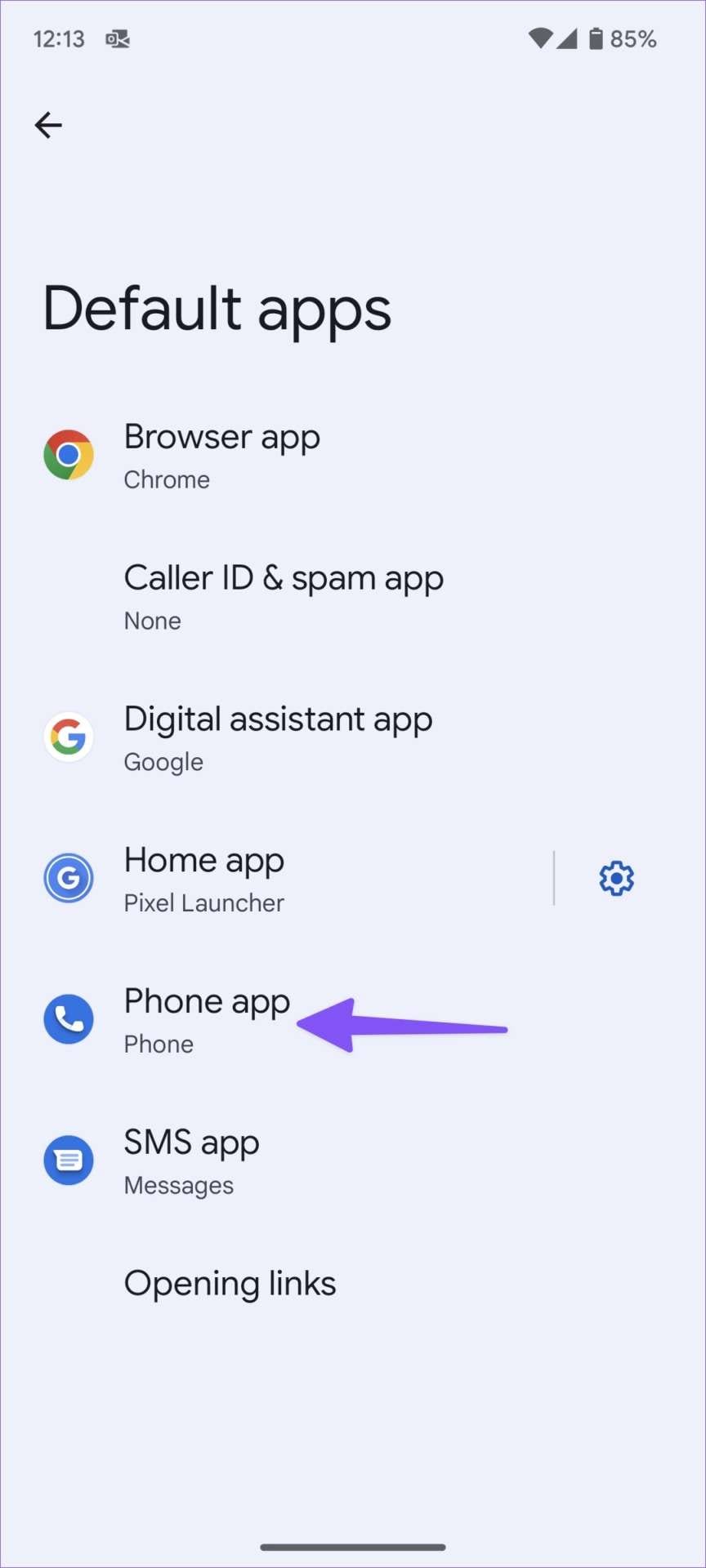
6. Mettre à jour le système de votre téléphone
Les nouvelles versions du système sont souvent publiées par les fabricants d'Android afin de corriger les problèmes et d'améliorer l'expérience globale de l'utilisateur. Le problème de l'écran noir au milieu d'un appel a peut-être été résolu grâce au dernier correctif mensuel publié par l'entreprise.
Si l'écran noir ne s'allume pas pendant les appels, il est recommandé d'essayer mettre à jour le système de téléphonie mobile à la dernière version.
Étape 1 : Ouvrez l'application Paramètres sur votre appareil Android et accédez à Système.
Étape 2 : Sélectionnez Mise à jour du système et installez la dernière version du système d'exploitation.
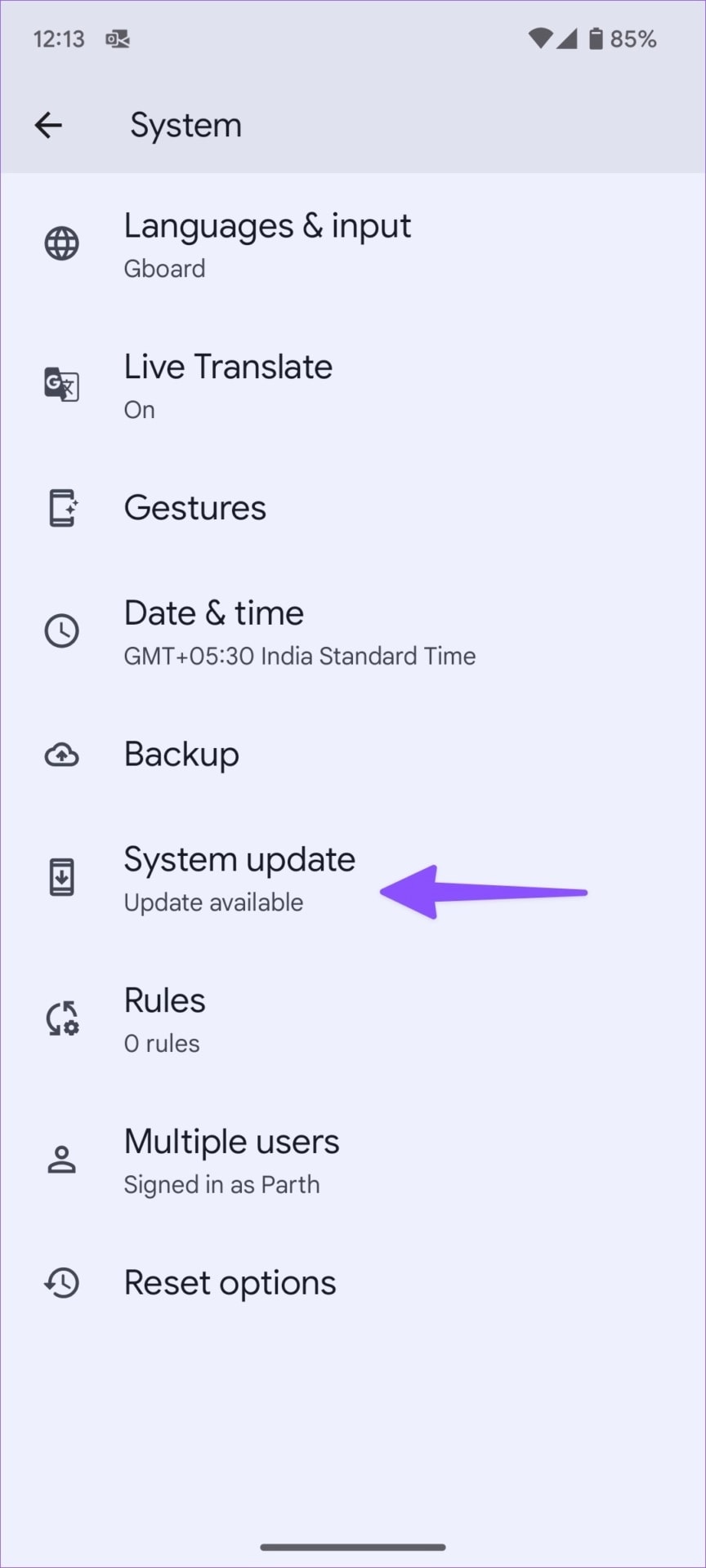
7. Réinitialiser votre téléphone Android
Si l'écran de votre appareil Android s'éteint en noir pendant les appels et que le capteur de proximité fonctionnait correctement auparavant, une réinitialisation d'usine peut être la solution. Ce problème peut être causé par des problèmes techniques, des failles logicielles ou des conflits internes entre les paramètres.
La réinitialisation d'usine permet de :
- Éliminer les problèmes liés au logiciel
- Rétablir les paramètres d'usine d'origine de votre appareil
- Redémarrer votre appareil en faisant table rase du passé
- Avant de procéder à une réinitialisation d'usine, assurez-vous de créer une sauvegarde complète de vos données. Vous pouvez consulter notre tutoriel sur la sauvegarde des images et des vidéos sur Android pour en savoir plus.
Pour réinitialiser un téléphone android en usine :
- - Ouvrez l'application Paramètres
- - Accédez à Système ou Gestion générale > Options de réinitialisation
- - Sélectionnez l'option Effacer toutes les données (réinitialisation d'usine)
- - Suivez les instructions à l'écran pour terminer la procédure
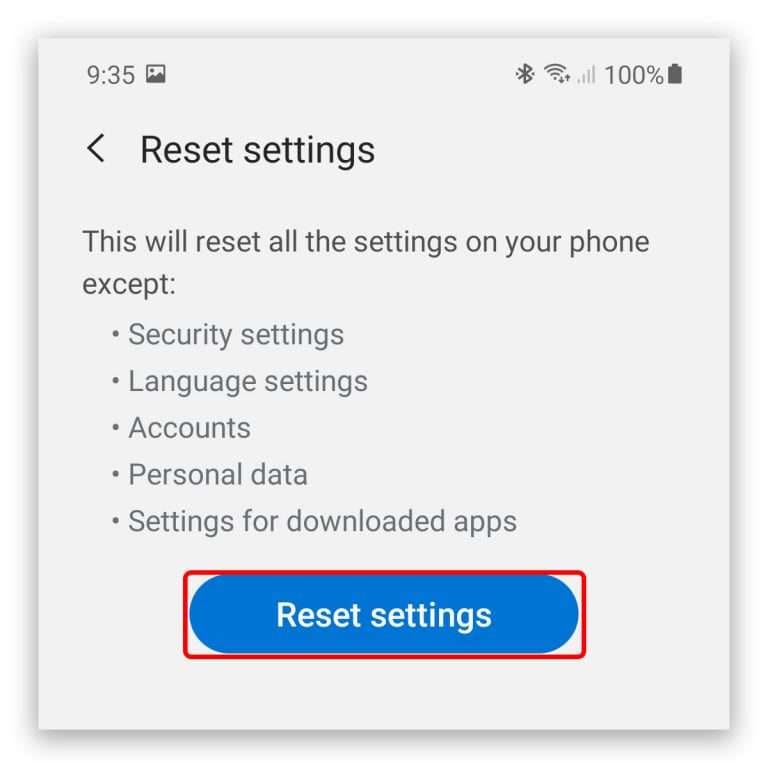
Si les méthodes ci-dessus ne fonctionnent pas, il est recommandé de demander un test auprès du service après-vente local.
Vous pourriez aussi aimer :
Top 6 logiciels de récupération de données Samsung >>
Réparer l'écran partiellement insensible d'un Samsung Fold >>
Déverrouiller un Samsung S24 si vous avez oublié le code PIN >>
Comment désactiver l'écran noir lors d'un appel sur Xiaomi/ Samsung/ Tecno/ Oppo/ Huawei/ Redmi/ Tecno/ Infinix ?
Pour allumer l'écran pendant un appel sur un téléphone Android, vous pouvez suivre les étapes suivantes :
- Ouvrez l'application Téléphone sur votre téléphone Android.
- Tapez sur l'icône de menu à trois points située dans le coin supérieur droit de l'écran et sélectionnez "Paramètres".
- Faites défiler vers le bas jusqu'à la rubrique "Appel" et sélectionnez "Autres paramètres".
- Recherchez l'option intitulée "Capteur de proximité" et tapez dessus.
- Choisissez l'option "Rester allumé" ou "Toujours allumé" pour que l'écran reste allumé pendant un appel.
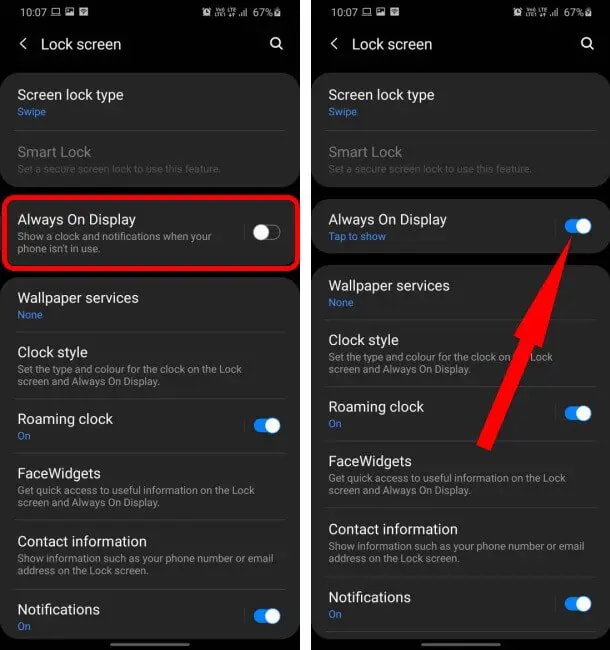
Pour désactiver l'écran noir lors d'un appel Samsung :
Si l’écran ne s’allume pas pendant ou après les appels, désactivez la fonction Double appui pour allumer l’écran Samsung
- Étape 1. Ouvrez Paramètres, puis accédez aux Fonctions avancées.
- Étape 2. Sélectionnez Mouvements et gestes.
- Étape 3. Désactivez le commutateur Double appui pour allumer l’écran.
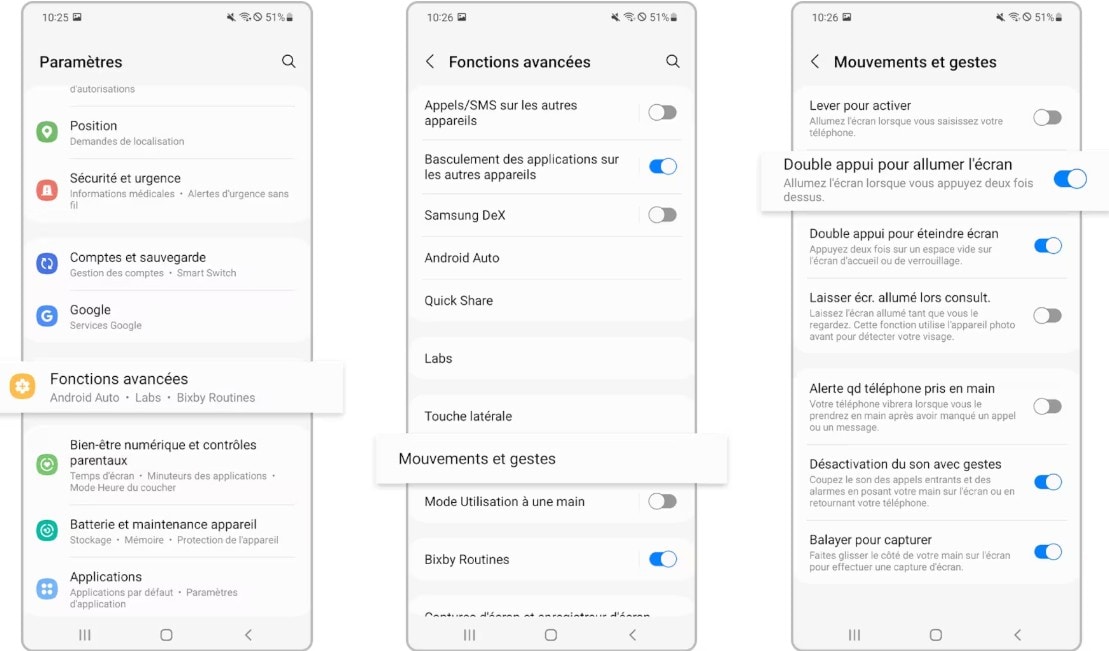
Note : L'emplacement de l'option "Capteur de proximité" peut varier en fonction du modèle de téléphone Android et de la version du système d'exploitation. Si vous ne la trouvez pas sous "Autres paramètres ", essayez de regarder dans les sections "Paramètres d'appel" ou "Affichage" du menu des paramètres.

En plus de la méthode ci-dessus, certains téléphones Android peuvent avoir des fonctions avancées qui vous permettent de garder l'écran allumé pendant un appel. Par exemple, les téléphones Samsung ont une fonction appelée "Veille intelligente" qui utilise la caméra frontale pour détecter quand vous regardez l'écran et le garder allumé. Pour activer la "Veille intelligente", allez dans "Paramètres" > "Fonctions avancées" > "Veille intelligente".
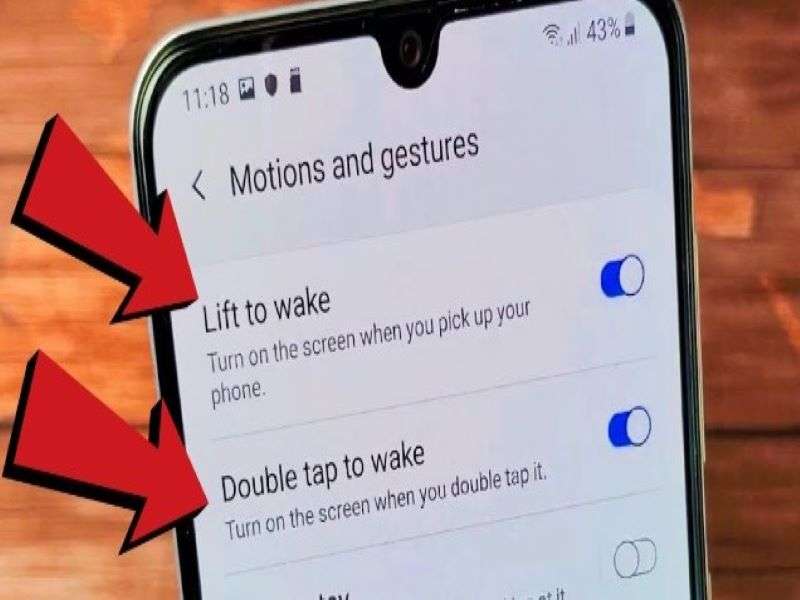
Une autre option consiste à utiliser les commandes gestuelles pour garder l'écran allumé pendant un appel. De nombreux téléphones Android disposent de fonctions telles que "Double clic pour réveiller" ou "Soulever pour réveiller" qui permettent d'allumer l'écran sans appuyer sur aucun bouton. Pour activer ces fonctions, allez dans "Paramètres" > "Affichage" > "Avancé" et recherchez des options telles que "Double clic pour réveiller" ou "Soulever pour réveiller".
Conclusion
Grâce aux techniques expertes présentées dans cet article, vous êtes désormais en mesure d'empêcher l'écran de votre téléphone Android de s'assombrir en plein appel, garantissant des conversations ininterrompues et une expérience utilisateur fluide. Comme nous l'avons expliqué, la cause principale de ce problème réside dans le dysfonctionnement du capteur de proximité, un composant essentiel qui détecte la proximité du téléphone par rapport à l'oreille ou au visage de l'utilisateur. Pour résoudre ce problème, nous avons exploré plusieurs options, allant du réglage des paramètres et de la calibration du capteur à la réinitialisation de l'appareil ou à l'utilisation d'applications tierces. En essayant les solutions présentées ci-dessus, vous pourrez diagnostiquer et résoudre ce problème, rétablissant ainsi la fonctionnalité et les performances de votre téléphone.
Problèmes Samsung
- Problèmes de téléphone Samsung
- 1. Réparer l'échec de la caméra Samsung
- 2. Réparer le gel de Samsung
- 3. Réparer le Samsung S7 qui ne s'allume pas
- 4. Réparer le Samsung Brick
- 5. Réparer le Samsung S6 qui ne s'allume pas
- 6. Réparer le clavier Samsung arrêté
- 7. Réparer le Samsung S5 qui ne s'allume pas
- 9. Télécharger et installer le ROM Samsung
- 10. Télécharger le firmware Samsung
- 11. Réparer la mort subite de Samsung
- 12. Réparer le téléphone bloqué sur le logo Samsung
- 13. Réparer le Samsung gelé au démarrage
- 15. Réparer le Samsung S3 qui ne s'allume pas
- 18. Réparer le Samsung S10 qui ne s'allume pas
- 19. Réparer le Samsung Galaxy S7
- Problèmes d'écran Samsung
- 1. Réparer l'écran tactile non réactif
- 2. Réparer l'écran noir après une chute
- 3. Résoudre le problème d'écran bloqué sur le démarrage
- 4. Réparer les problèmes d'écran du Samsung Fold
- 5. Réparer l'écran noir du Samsung
- 7. Réparer la moitié de l'écran non fonctionnel
- 8. Réparer le Samsung bloqué sur le démarrage
- 11. Réparer le Samsung bloqué sur l'écran de charge
- 12. Résoudre le problème de blackout de la TV Samsung
- 13. Réparer l'écran non fonctionnel du Samsung Flip
- Problèmes de tablette Samsung
- 1. Réparer les problèmes de tablette Samsung
- 2. Réparer le Samsung bloqué sur le logo
- 3. Réparer la tablette Samsung qui ne s'allume pas
- 4. Réparer l'écran tactile non réactif
- Mise à jour Samsung
- Astuces utiles pour Samsung
- ● Gérer/transférer/récupérer des données
- ● Déverrouiller l'écran/activer/verrouiller FRP
- ● Réparer la plupart des problèmes iOS et Android
- Essai Gratuit Essai Gratuit Essai Gratuit

















Blandine Moreau
staff Rédacteur